Android で最も一般的な 20 の問題とその解決方法のまとめ

Android スマートフォンで発生する一般的な問題と、それらを修正する最も簡単な方法をまとめています。問題の解決策には、Android のエラーや一般的なエラーの解決が含まれています。

アカウントの入力時間を節約するための Android のパスワード自動入力機能に加えて、携帯電話のテキスト メッセージまたは当社が設定した電話ブラウザから確認コードを受信したときに、確認コードを自動的に入力するモードもあります。 。これにより、検証コードを手動で入力する必要がなくなるため、入力プロセスが高速化されます。以下の記事では、Android で確認コードの自動入力を有効にする方法を説明します。
Android で検証コードの自動入力を有効にする手順
ステップ1:
Android スマートフォンのインターフェイスで、[設定]をクリックし、 Google アプリケーションを選択して調整を行います。新しいインターフェースに切り替えて、下にスクロールし、自動入力設定をクリックして調整します。


ステップ2:
このインターフェイスでは、ユーザーが[SMS 経由で認証コード]をクリックすると、電話メッセージ経由で認証コードを受信できるようになります。

ステップ 3:
このインターフェイスでは、自動入力サービス モードを有効にして、テキスト メッセージに検証コードを自動的に入力します。次に、次のようにメッセージが表示されます。[設定] セクションで [有効にする] をクリックします。

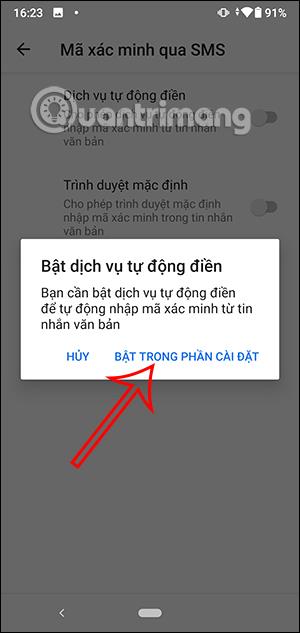
次に、Google アプリケーションをクリックして Google を選択し、どのコンテンツが SMS メッセージに確認コードを自動的に入力できるかを確認します。
ステップ 4:
したがって、確認コード メッセージは Android スマートフォンに自動的に入力されます。次に、ブラウザ モードをオンにして、テキスト メッセージから受け取った確認コードを入力し、画面に表示される指示に従います。

Android スマートフォンで発生する一般的な問題と、それらを修正する最も簡単な方法をまとめています。問題の解決策には、Android のエラーや一般的なエラーの解決が含まれています。
Android で読書モードを使用するには、Android に読書モード アプリケーションをインストールして、すべての電話ブラウザでサポートすることができます。
Kinemaster は、完全無料で自分の方法で自由にビデオを編集できる、機能豊富な Android 用ビデオ編集アプリです。
Samsung Galaxy の音声アシスタント機能を簡単にオフにする方法。プライバシーや使い勝手に関する問題を解決します。
MixNote は、画像、音声などの豊富なコンテンツを含むメモを Android 上で作成し、セキュリティ モードを備えています。
Google Play ストアを手動で更新する方法について詳しく解説します。アプリの自動更新が機能しない場合や、古いバージョンの問題を解決するために役立つ情報が満載です。
PicsArt を使用して雲を写真に結合することに加えて、Xiaomi スマートフォンでは、画像編集で雲を結合できる多様なオプションを活用できます。
テスラ中国がリリースした美しいPUBG Mobile向けのスマートフォン壁紙セットを見逃さないでください。
Android で iCloud にアクセスする方法を学び、メールや連絡先、カレンダーを簡単に同期しましょう。
過去数か月間、OnePlusが開発したAndroid UI次期バージョンOxygenOS 11の重要な機能と新機能を解説します。








